
สารบัญ:
- เสบียง
- ขั้นตอนที่ 1: ทำขั้นตอน
- ขั้นตอนที่ 2: เสียบ Gravity IO Expansion Shield กับ DFRduino UNO R3 จากนั้นติดตั้งไว้ที่ด้านล่าง
- ขั้นตอนที่ 3: ยึดจอแสดงผล LCD และเซ็นเซอร์วัดอัตราการเต้นของหัวใจด้วย Hot Melt บนแผงควบคุม
- ขั้นตอนที่ 4: แก้ไข 8bytes RGB Ring ที่ด้านหลังของแผง
- ขั้นตอนที่ 5: เชื่อมต่อเซ็นเซอร์กับแผงควบคุมหลักด้วยสายจัมเปอร์
- ขั้นตอนที่ 6: สุดท้ายแก้ไขแผงอะคริลิกกับแผงเบิร์ชด้วยกาว 502
- ขั้นตอนที่ 7: การเชื่อมต่อฮาร์ดแวร์
- ขั้นตอนที่ 8: การเขียนโปรแกรมซอฟต์แวร์
- ขั้นตอนที่ 9: เสร็จสิ้น
- ผู้เขียน John Day [email protected].
- Public 2024-01-30 13:04.
- แก้ไขล่าสุด 2025-01-23 15:12.
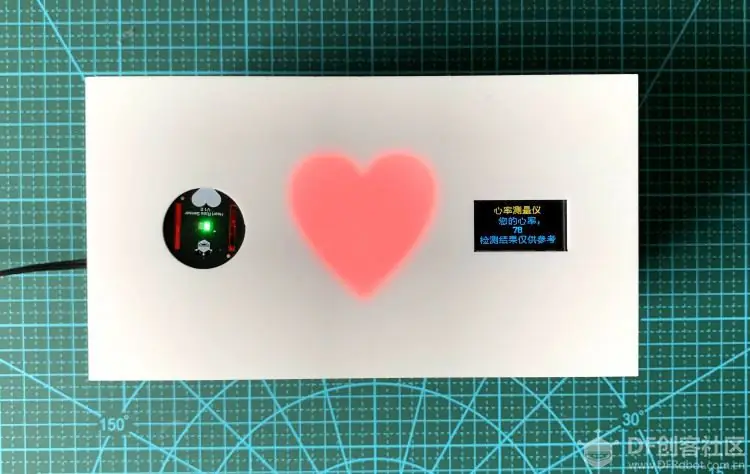
วันวาเลนไทน์กำลังจะมาถึง กังวลว่าเธอ/เขาจะชอบคุณหรือไม่? บางทีคุณอาจต้องการถาม แต่นี่เป็นอีกวิธีหนึ่ง วางนิ้วลงในอุปกรณ์ heartbeat ข้อมูลจะแสดงคำตอบ
การเต้นของหัวใจผู้ใหญ่ประมาณ 70~80 ครั้ง ปกติ 60~100 ครั้ง เมื่อความถี่การเต้นของหัวใจสูงกว่า 100 ครั้งในหนึ่งนาที ซึ่งหมายถึง อิศวร และเมื่อความถี่การเต้นของหัวใจต่ำกว่า 60 ครั้งในหนึ่งนาทีจะเรียกว่าหัวใจเต้นช้า เราจะรู้การเต้นของหัวใจของเราเองได้อย่างไร? มีอุปกรณ์วัดการเต้นของหัวใจมากมาย และกำไลอัจฉริยะจำนวนมากที่มีฟังก์ชันนี้ ในฐานะที่เป็นผู้ผลิตเอง โดยใช้ประโยชน์จากฮาร์ดแวร์โอเพนซอร์ส ฉันได้สร้างอุปกรณ์ heartbeat ขึ้นมาหนึ่งเครื่องโดยมีฟังก์ชันหลัก 2 อย่างคือ 1. วางนิ้วบนเซ็นเซอร์ heartbeat เมื่อตรวจพบการเต้นของหัวใจ หัวใจสีแดงจะเต้นตรงกลางอุปกรณ์ แสดงว่าตรวจพบการเต้นของหัวใจ 2. หน้าจอ OLED จะแสดงความถี่ของการเต้นของหัวใจ
เสบียง
รายการฮาร์ดแวร์
1. DFRduino UNO R3 - รองรับ Arduino
2. Gravity IO Expansion Shield สำหรับ Arduino V7.1
3. เซ็นเซอร์วัดอัตราการเต้นของหัวใจสำหรับ Arduino
4. OLED Disply
5. แหวน RGB 8 ไบต์
6. สายจัมเปอร์
7. ชิ้นส่วนตัดด้วยเลเซอร์
ขั้นตอนที่ 1: ทำขั้นตอน


1. ออกแบบชิ้นส่วนตัดด้วยเลเซอร์ เราได้ใช้ซอฟต์แวร์เพื่อออกแบบเปลือกและตัดด้วยเครื่องตัดเลเซอร์
2. ยึดแผ่นความร้อนและแผงโดยรอบด้วยกาว 502
ขั้นตอนที่ 2: เสียบ Gravity IO Expansion Shield กับ DFRduino UNO R3 จากนั้นติดตั้งไว้ที่ด้านล่าง

ขั้นตอนที่ 3: ยึดจอแสดงผล LCD และเซ็นเซอร์วัดอัตราการเต้นของหัวใจด้วย Hot Melt บนแผงควบคุม


ขั้นตอนที่ 4: แก้ไข 8bytes RGB Ring ที่ด้านหลังของแผง



ขั้นตอนที่ 5: เชื่อมต่อเซ็นเซอร์กับแผงควบคุมหลักด้วยสายจัมเปอร์

ขั้นตอนที่ 6: สุดท้ายแก้ไขแผงอะคริลิกกับแผงเบิร์ชด้วยกาว 502

ขั้นตอนที่ 7: การเชื่อมต่อฮาร์ดแวร์

ขั้นตอนที่ 8: การเขียนโปรแกรมซอฟต์แวร์
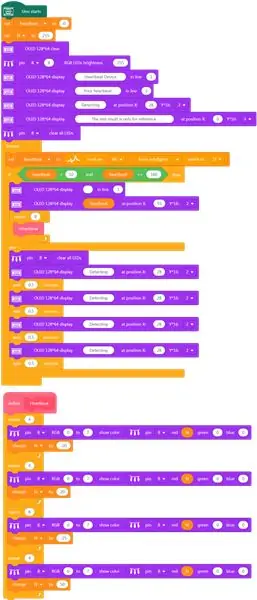
(Coding with Mind+ คลิกที่นี่เพื่อดาวน์โหลด)
ขั้นตอนที่ 9: เสร็จสิ้น
ขอบคุณสำหรับการอ่านของคุณ! สุขสันต์วันวาเลนไทน์.
แนะนำ:
การออกแบบเกมในการสะบัดใน 5 ขั้นตอน: 5 ขั้นตอน

การออกแบบเกมในการสะบัดใน 5 ขั้นตอน: การตวัดเป็นวิธีง่ายๆ ในการสร้างเกม โดยเฉพาะอย่างยิ่งเกมปริศนา นิยายภาพ หรือเกมผจญภัย
การตรวจจับใบหน้าบน Raspberry Pi 4B ใน 3 ขั้นตอน: 3 ขั้นตอน

การตรวจจับใบหน้าบน Raspberry Pi 4B ใน 3 ขั้นตอน: ในคำแนะนำนี้ เราจะทำการตรวจจับใบหน้าบน Raspberry Pi 4 ด้วย Shunya O/S โดยใช้ Shunyaface Library Shunyaface เป็นห้องสมุดจดจำใบหน้า/ตรวจจับใบหน้า โปรเจ็กต์นี้มีจุดมุ่งหมายเพื่อให้เกิดความเร็วในการตรวจจับและจดจำได้เร็วที่สุดด้วย
วิธีการติดตั้งปลั๊กอินใน WordPress ใน 3 ขั้นตอน: 3 ขั้นตอน

วิธีการติดตั้งปลั๊กอินใน WordPress ใน 3 ขั้นตอน: ในบทช่วยสอนนี้ ฉันจะแสดงขั้นตอนสำคัญในการติดตั้งปลั๊กอิน WordPress ให้กับเว็บไซต์ของคุณ โดยทั่วไป คุณสามารถติดตั้งปลั๊กอินได้สองวิธี วิธีแรกคือผ่าน ftp หรือผ่าน cpanel แต่ฉันจะไม่แสดงมันเพราะมันสอดคล้องกับ
การลอยแบบอะคูสติกด้วย Arduino Uno ทีละขั้นตอน (8 ขั้นตอน): 8 ขั้นตอน

การลอยแบบอะคูสติกด้วย Arduino Uno ทีละขั้นตอน (8 ขั้นตอน): ตัวแปลงสัญญาณเสียงล้ำเสียง L298N Dc ตัวเมียอะแดปเตอร์จ่ายไฟพร้อมขา DC ตัวผู้ Arduino UNOBreadboardวิธีการทำงาน: ก่อนอื่น คุณอัปโหลดรหัสไปยัง Arduino Uno (เป็นไมโครคอนโทรลเลอร์ที่ติดตั้งดิจิตอล และพอร์ตแอนะล็อกเพื่อแปลงรหัส (C++)
เครื่อง Rube Goldberg 11 ขั้นตอน: 8 ขั้นตอน

เครื่อง 11 Step Rube Goldberg: โครงการนี้เป็นเครื่อง 11 Step Rube Goldberg ซึ่งออกแบบมาเพื่อสร้างงานง่ายๆ ในรูปแบบที่ซับซ้อน งานของโครงการนี้คือการจับสบู่ก้อนหนึ่ง
